有些使用win10系统的用户反馈在以管理员身份运行一些程序时,系统会出现用户账户控制“你要允许次应用对你的电脑进行更改吗”的提示弹窗。问题就是每次跳出的弹窗总是无法正常出现在页面顶层,导致用户需多次地移动窗口,感觉很是繁琐
有些使用win10系统的用户反馈在以管理员身份运行一些程序时,系统会出现用户账户控制“你要允许次应用对你的电脑进行更改吗”的提示弹窗。问题就是每次跳出的弹窗总是无法正常出现在页面顶层,导致用户需多次地移动窗口,感觉很是繁琐。这该怎么办呢?下面,小编就向大家介绍Win10用户账户控制提示弹窗无法出现在页面顶层问题的解决方法。
具体方法如下:
1、鼠标右键单击电脑任务栏;
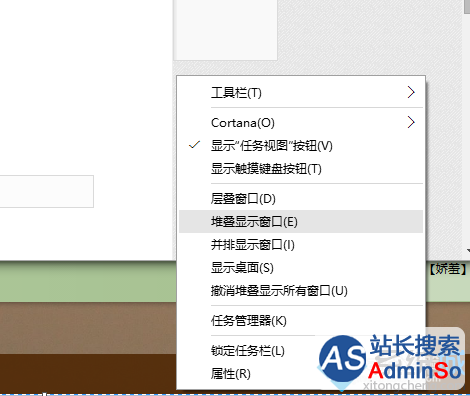
2、点击堆叠显示窗口(E);此时各个程序窗口大小被改变(可人工改回);
之后就可以ALT+TAB切换以及鼠标点击就基本上正常了。系统弹窗也正常显示了。

Win10用户账户控制提示弹窗无法出现在页面顶层问题的解决方法就介绍到这里了。如果用户遇到程序之间alt+tab切换或是任务栏切换时,程序不出现在顶层问题的话,也同样可以使用该方法进行解决。
标签: Win10 用户 账户 控制 提示 弹窗 无法 现在 页面
声明:本文内容来源自网络,文字、图片等素材版权属于原作者,平台转载素材出于传递更多信息,文章内容仅供参考与学习,切勿作为商业目的使用。如果侵害了您的合法权益,请您及时与我们联系,我们会在第一时间进行处理!我们尊重版权,也致力于保护版权,站搜网感谢您的分享!






